Lesen Sie diesen Artikel, wenn Sie CleanMyMac X im MacPaw Store erworben haben.
Wenn Sie Ihre aktivierte CleanMyMac-Lizenz auf einem anderen Mac verwenden möchten, können Sie sie entweder manuell zurücksetzen oder unser Lizenzmanagement-System nutzen. Außerdem gibt es eine weitere einfache Option für Besitzer eines MacPaw-Accounts (Sie finden diese am Ende des Artikels).
Eine Lizenz in CleanMyMac X manuell zurücksetzen
Wenn Sie auf die aktivierte Version von CleanMyMac X zugreifen können, gehen Sie wie folgt vor:
- Öffnen Sie Ihre Vollversion von CleanMyMac X.
- Öffnen Sie „CleanMyMac X“ → „Aktivierungs-Info“.
- Klicken Sie im Dialogfenster „Aktivierungs-Info“ auf „Lizenz deaktivieren“.
- Um Ihre Entscheidung zu bestätigen, klicken Sie auf „Lizenz deaktivieren“.
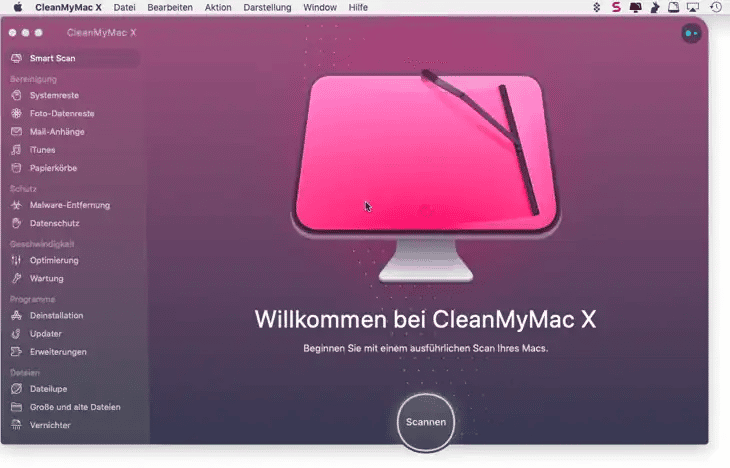
Verwenden Sie das Lizenzmanagement-System
Wenn Sie CleanMyMac bereits deinstalliert haben oder nicht darauf zugreifen können, gehen Sie wie folgt vor:
- Öffnen Sie das Lizenzmanagement für CleanMyMac.
- Geben Sie die E-Mail-Adresse an, mit der Sie die Lizenz erworben haben, und klicken Sie auf „Suchen“.
- Wenn die E-Mail-Adresse gefunden wird, klicken Sie auf „Link senden“.
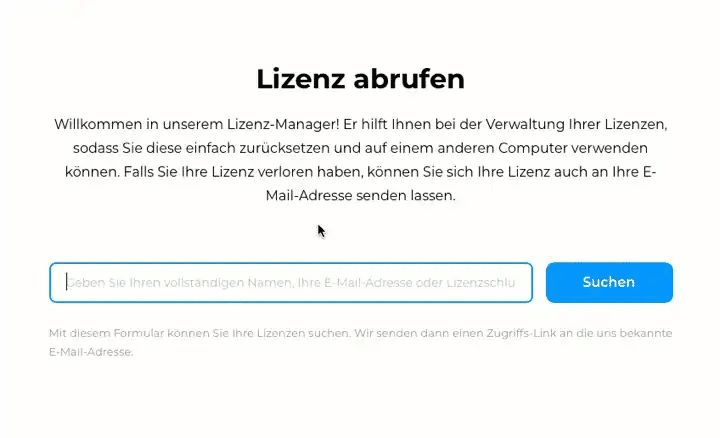
- Suchen Sie in Ihrem Posteingang nach einer E-Mail von MacPaw.com. Klicken Sie auf den Link zum Öffnen des Lizenz-Managers. Dies leitet Sie zum Lizenz-Manager weiter, wo Sie eine Liste Ihrer Lizenzen und Abonnements sehen.
- Suchen Sie die entsprechende Lizenz und klicken Sie daneben auf die Taste zum Zurücksetzen.
Wenn Sie lediglich Ihre Aktivierungs-ID feststellen möchten, klicken Sie auf die Taste zum Kopieren.
Verwenden Sie Ihren MacPaw-Account zum Wechseln von Geräten
Der MacPaw-Account ist eine neue Art der Aktivierung und Verwaltung von Apps aus dem MacPaw Store. Dieser ist momentan nur für die neuesten Kunden verfügbar. Wenn Sie CleanMyMac X schon vor längerer Zeit gekauft haben und eine Aktivierungsnummer zur Freischaltung verwendet haben, können Sie vorerst nicht auf den Account zugreifen.
Wenn Sie also einen MacPaw-Account haben, müssen Sie nur noch Folgendes tun:
- Öffnen Sie CleanMyMac auf einem neuen Mac.
- Klicken Sie auf Vollversion freischalten und melden Sie sich mit den Anmeldedaten Ihres MacPaw-Accounts an.
- Wählen Sie eine nicht benötigte Aktivierung aus der angebotenen Liste und schließen Sie den Übergang ab.
Fertig! Melden Sie sich bei uns, wenn Sie weitere Hilfe benötigen.